Shilalka Google Chrome? 8 Siyaabo Fudud oo lagu hagaajiyo!
Hagaaji shilalka Google Chrome:(Fix Google Chrome Crashes:) Haddii aad la kulanto arrinta ku saabsan Google Chrome inuu shil galo, oo aad helayso " Whoa ! Google Chrome ayaa burburtay fariinta, ka dib kombayutarkaga iyo browserkaagu waxa ay leeyihiin dhibaato la xidhiidha kuwaas oo u baahan hagaajin degdeg ah. Haddii shilku yahay mid marmar ah, markaas waxay dhici kartaa sababtoo ah tabs xad-dhaaf ah oo la furay ama barnaamijyo badan ayaa si barbar socda u socda. Laakiin haddii shilalka noocan oo kale ah ay yihiin kuwo joogto ah, markaa malaha waxaad u baahan tahay inaad wax sameyso si aad u hagaajiso. Haddii aad xiisaynayso inaad ogaato inta jeer ee maalintii, chrome-kaagu wuu burburayaa waxaad si fudud u booqan kartaa URL- kan(URL)"chrome://crashes" ee ku jira ciwaankaaga oo tabo Gelida. Tani waxay ku siin doontaa liis ku tusaya dhammaan shilalka dhacay. Sidaa darteed, maqaalkani wuxuu ka hadli doonaa hababka kala duwan ee sida loo hagaajiyo arrintan burburka Chrome .
“Whoa! Google Chrome has crashed”

Google Chrome Crashes? 8 Simple Ways to fix it!
Hubi inaad abuurto barta soo celinta(create a restore point) haddii ay wax qaldamaan.
Habka 1: Ku socodsii Qalabka Nadiifinta ee Google Chrome(Method 1: Run Google Chrome Cleanup Tool)
Qalabka Nadiifinta ee Google Chrome(Google Chrome Cleanup Tool) ee rasmiga ah waxa uu caawiyaa iskaanka iyo ka saarista software-yada laga yaabo in ay dhibka ku keenaan chrome sida shilalka, boggaga bilawga ah ee aan caadiga ahayn ama aaladaha, xayeysiisyada lama filaanka ah ee aadan ka takhalusi karin, ama haddii kale bedelida khibradaada wax raadinta.

Habka 2: Xaqiiji Software kasta oo iska hor imaanaya(Method 2: Confirm For Any Conflicting Software)
Waxaa laga yaabaa inay jiraan xoogaa software ah kumbuyuutarkaaga ama apps-ka lagu rakibay nidaamkaaga kaasoo sababi kara inay isku dhacaan Google Chrome oo natiijadu tahay in browserku burburo. Tan waxa ku jiri kara barnaamajyada malware-ka ama software-ka nidaamka la xidhiidha shabakada kaas oo aan ku haboonayn Google Chrome . Laakiin waxaa jirta hab lagu hubiyo tan. Google Chrome waxa ay leedahay bog qarsoon oo utility si loo hubiyo arrimahan oo kale.
Si aad u gasho liiska isku dhacyada uu la kulmo Google Chrome , booqo: “ chrome://conflicts ” ee ciwaanka Chrome-ka.
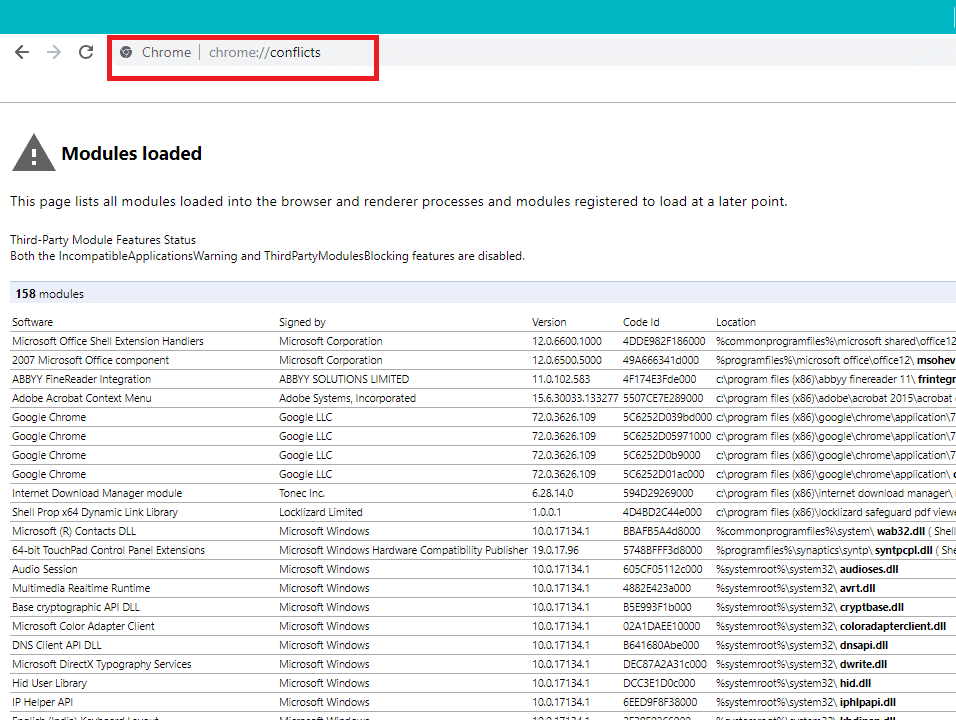
Intaa waxaa dheer, waxaad sidoo kale hubin kartaa bogga Google(Google webpage) -ka si aad u ogaatid liiska app-ka taas oo laga yaabo inay tahay sababta browserka Chrome -kaaga u burburo. Haddii ay dhacdo in aad hesho software kasta oo iska hor imanaya oo la xidhiidha arrintan oo uu burburiyo biraawsarkaaga, waxaad u baahan tahay inaad ku cusboonaysiiso barnaamijyadaas noocii u dambeeyay ama waad dami(disable it or uninstall) kartaa ama aad ka saari kartaa haddii cusboonaysiinta app-kaas shaqayn waayo.
Habka 3: Xidh Tabaha Kale(Method 3: Close Other Tabs)
Waxaa laga yaabaa inaad aragtay in marka aad furto tabs aad u badan browser-kaaga chrome-ka, dhaqdhaqaaqa mouse-ka iyo wax-raadinta ayaa hoos u dhacaya sababtoo ah browserka Chrome -kaaga ayaa laga yaabaa (Chrome)inuu ka dhammaado xusuusta(run out of memory) iyo browserku sababtaas awgeed. Haddaba si looga badbaadiyo arrintan –
- Xir dhammaan tabahaaga hadda furan ee Chrome ka .
- Kadib, xidh biraawsarkaaga oo dib u bilow Chrome(Chrome) .
- Mar labaad fur browserka oo billow isticmaalka tabsyo badan mid mid si tartiib ah si aad u hubiso inuu shaqeeyo iyo in kale.
Habka 4: (Method 4:) Dami kordhinta aan loo baahnayn ama aan la rabin( Disable Unnecessary or Unwanted Extensions)
Hab kale ayaa noqon kara curyaaminta add-ins/extensions ee aad ku rakibtay biraawsarkaaga Chrome -ka . Kordhiyadu waa sifo faa'iido badan u leh chrome si ay u kordhiso shaqaynteeda laakiin waa inaad ogaataa in kordhintan ay qaadanayaan ilaha nidaamka inta ay ku socdaan gadaal. Marka la soo koobo, inkastoo kordhinta gaarka ah aan la isticmaalin, waxay weli isticmaali doontaa ilaha nidaamkaaga. Markaa waa fikrad wanaagsan in aad meesha ka saarto dhammaan kordhinta Chrome -ka ee aan la rabin/khasaaraha ah ee laga yaabo inaad hore u rakibtay. Oo waxay shaqeysaa haddii aad kaliya joojiso kordhinta Chrome -ka ee aadan isticmaalayn, waxay badbaadin doontaa xusuusta RAM weyn(save huge RAM memory) , taasoo keeni doonta kordhinta xawaaraha browserka Chrome .
1. Fur Google Chrome ka dibna ku qor chrome://extensions ciwaanka oo ku dhufo Enter.

2.Hadda dami dhammaan kordhinta aan la rabin adiga oo demi toggle ( turning off the toggle ) la xidhiidha kordhin kasta.

3.Next, tirtir kuwa kordhinta aan la isticmaalin adigoo gujinaya badhanka saar.(Remove button.)
4.Chrome dib u bilow oo arag haddii aad awood u leedahay inaad hagaajiso arrinta shilalka Google Chrome .(Fix Google Chrome Crashes issue.)
Habka 5: Ka baadh Malware kasta oo ku jira nidaamkaaga(Method 5: Scan for any Malware in your System)
Malware waxa kale oo laga yaabaa inay tahay sababta Google Chrome -kaaga burburay. Haddii ay dhacdo in aad la kulanto shil browser joogto ah, waxa aad u baahan tahay in aad iskaan ka samayso nidaamkaaga adiga oo isticmaalaya Anti-Malware ama software Antivirus -ka la cusboonaysiiyay sida (Antivirus)Microsoft Security Essential (kaas oo ah barnaamij bilaash ah & barnaamijka Antivirus -ka rasmiga ah ee (Antivirus)Microsoft ). Haddii kale, haddii aad haysato antivirus kale ama iskaanka malware, waxaad sidoo kale u isticmaali kartaa inaad ka saarto barnaamijyada malware-ka ee nidaamkaaga.

Habka 6: Ku socodsii CCleaner iyo Malwarebytes(Method 6: Run CCleaner and Malwarebytes)
1. Soo deji oo rakib CCleaner & Malwarebytes.
2. Orod Malwarebytes(Run Malwarebytes)(Run Malwarebytes) oo u ogolow inuu nidaamkaaga iska baadho faylasha waxyeelada leh.
3.Haddii malware la helo si toos ah ayuu meesha uga saarayaa.
4. Hadda ku orod CCleaner iyo qaybta "Nadiifiye", hoosta tabka Windows , waxaanu soo jeedinaynaa inaad hubiso xulashooyinka soo socda si loo nadiifiyo:

5.Marka aad hubiso in dhibcaha saxda ah la hubiyay, si fudud guji Run Cleaner, oo u ogolow CCleaner inay socodsiiso koorsadeeda.
6. Si aad u nadiifiso nidaamkaaga si dheeraad ah dooro tabka Diiwaanka(Registry) oo hubi in kuwa soo socda la hubiyay:

7.Select Scan for Issue oo u ogolow CCleaner inuu iskaan ka sameeyo, kadibna dhagsii Fix Selected Issue.(Fix Selected Issues.)
8. Marka CCleaner uu ku weydiiyo " Ma rabtaa in aad dib u habeyn ku sameyso diiwaanka? (Do you want backup changes to the registry?)” dooro Haa.
9.Marka kaydintaadu dhammaato, dooro Fix All Selected Issues .
10.Dib u bilow kombayutarkaga si aad u badbaadiso isbedelada tani waxay hagaajinaysaa arinta Google Chrome Crashes.(Fix Google Chrome Crashes issue.)
Habka 7: U beddel Profile isticmaale Cusub ee Chrome(Method 7: Switch to a New User Profile in Chrome)
Waxaa laga yaabaa inaad la kulanto arrinta shilalka Google Chrome(Google Chrome Crashes) haddii astaanta browserkaagu xumaado. Caadiyan, isticmaalayaashu waxay la galaan browserka chrome iyaga oo wata akoonkooda iimaylka si ay u xafidaan xogta daalacashada iyo bookmarks. Laakin, haddii aad si joogto ah ula kulanto shil browserka, tani waxay noqon kartaa sabab la xiriirta profile( switch to a new profile) -kaaga oo xumaaday oo aad ku soo gashay & arag haddii aad awood u leedahay inaad hagaajiso dhibaatada Google Chrome(Fix Google Chrome Crashing) .

Habka 8: Orod SFC oo hubi Disk(Method 8: Run SFC and Check Disk)
Google caadi ahaan waxa ay kula talisaa isticmaalayaasha in ay maamulaan SFC.EXE /SCANNOW si ay u hubiyaan faylalka nidaamka si ay u hagaajiyaan. Faylashani waxa laga yaabaa inay yihiin faylal habaysan oo la ilaaliyo oo ku xidhan Windows OS- kaaga kuwaas oo sababi kara shilal. Si taas loo xalliyo, tillaabooyinka waa-
1.Riix Windows Key + X kadibna ku dhufo Command Prompt(Admin).

2. Hadda ku qor kan soo socda cmd oo ku dhufo gal:
Sfc /scannow sfc /scannow /offbootdir=c:\ /offwindir=c:\windows (If above fails then try this one)

3.Sug in habka kor ku xusan si ay u dhammeeyaan iyo marka la sameeyo dib u bilowdo PC.
4.Marka xigta, ka orod CHKDSK halkan Hagaaji Khaladaadka Nidaamka Faylka ee Hubinta Utility Disk (CHKDSK)(Fix File System Errors with Check Disk Utility(CHKDSK)) .(Fix File System Errors with Check Disk Utility(CHKDSK).)
5.U ogolow habka kor ku xusan inuu dhammaystiro oo mar kale dib u bilaabo kombuyuutarkaaga si loo badbaadiyo isbeddellada.
lagu taliyay:(Recommended:)
- Hagaaji Aaladda Isku-dhafka ah ee USB si sax ah uguma shaqeyn karto USB 3.0
- Sida loo isticmaalo Monitoring Performance on Windows 10(How to Use Performance Monitor on Windows 10)
- Waa maxay sababta Windows 10 Cusbooneysii uu aad u gaabis yahay?(Why is Windows 10 Updates Extremely Slow?)
- Dami OneDrive Windows 10 PC(Disable OneDrive on Windows 10 PC)
Waxaan rajeynayaa in maqaalkani uu ahaa mid waxtar leh oo aad hadda si fudud u hagaajin karto Khariidadaha Google Chrome( Fix Google Chrome Crashes Issue) , laakiin haddii aad wali wax su'aalo ah ka qabto casharkan markaa xor u noqo inaad ku weydiiso qaybta faallooyinka.
Related posts
12 Siyaabood Oo Google Chrome Uga Dhigi Lahaa Degdega
10 Siyaabood Oo Lagu Hagaajinayo Ku-soo-qaadista Bog-gaaban ee Google Chrome
Hagaaji Google Chrome-ka Aan Keydin Erayada sirta ah
Sida loogu tago Shaasha buuxda ee Google Chrome
Sida loo xannibo oo looga furo mareegaha Google Chrome
Sida otomaatiga ah ee loo cusbooneysiiyo Google Chrome
Sida loo Hagaajiyo Cilada Google Chrome 403
Hagaaji Khaladaadka Google Chrome 6 (net:: ERR_FILE_NOT_FOUND)
Sida Loo Saaro Goobaha Inta Badan La Soo Booqdo ee Google Chrome
Sida loo tirtiro Cache iyo Kukiyada Google Chrome
Soo celi oo soo celi Bookmarks Google Chrome ka
4 siyaabood oo loo sameeyo xuduudaha Google Docs
Hagaaji qaladka Aw Snap ee Google Chrome
Sida loo tirtiro Google Account ka Chrome
Hagaaji Khaladaadka XAALADDA Google Chrome
Sida magacaaga loogu badalo Google Meet
Sida loo damiyo Qalabka Wariyaha Software Google
Hagaaji Google Chrome Ma Cusbooneysiin
Sida dib loogu dajiyo Google Chrome ka Android
Khaladaadka Code 105 ee Google Chrome
